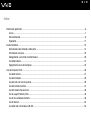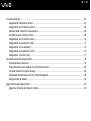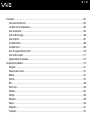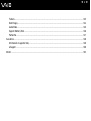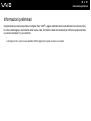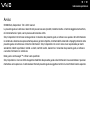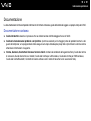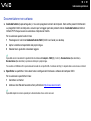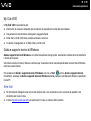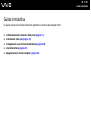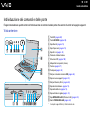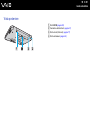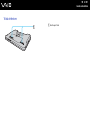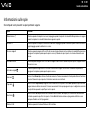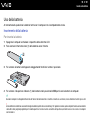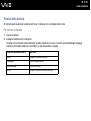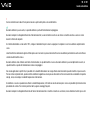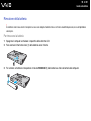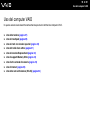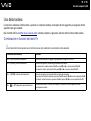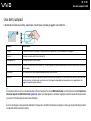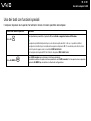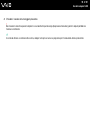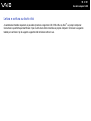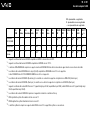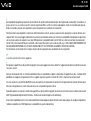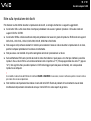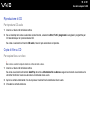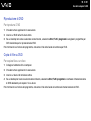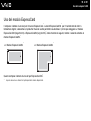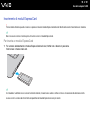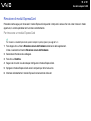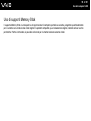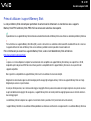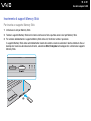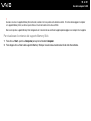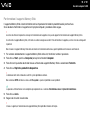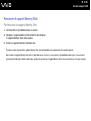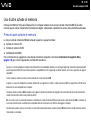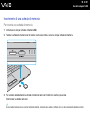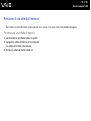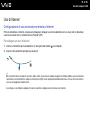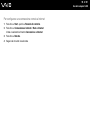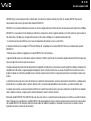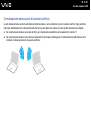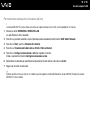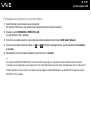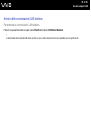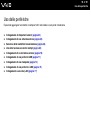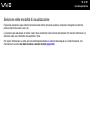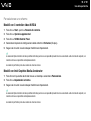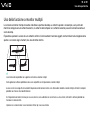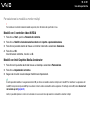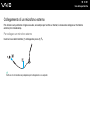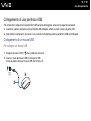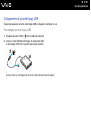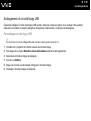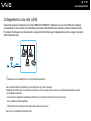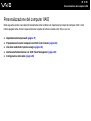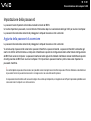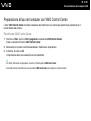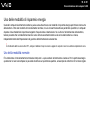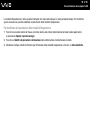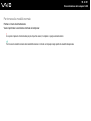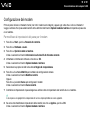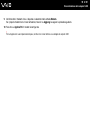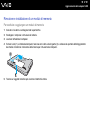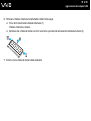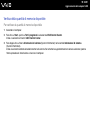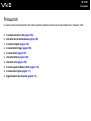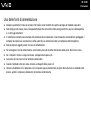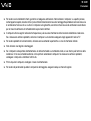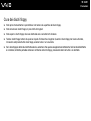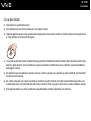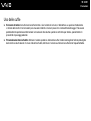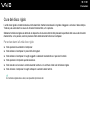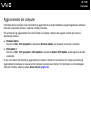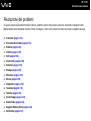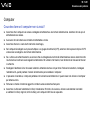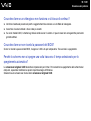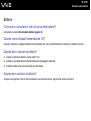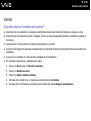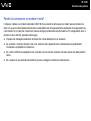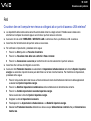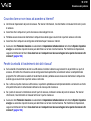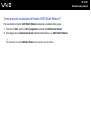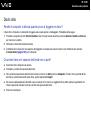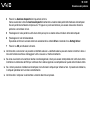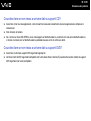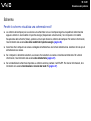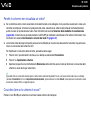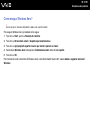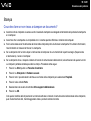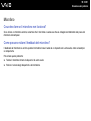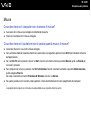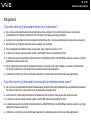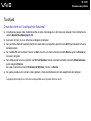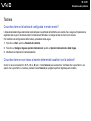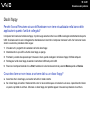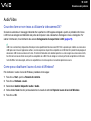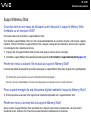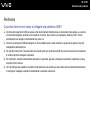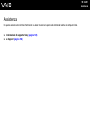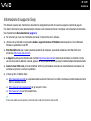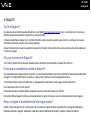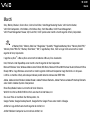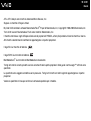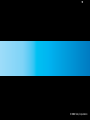2
nN
Indice
Informazioni preliminari ......................................................................................................................................................6
Avviso ..........................................................................................................................................................................7
Documentazione ..........................................................................................................................................................8
Ergonomia..................................................................................................................................................................11
Guida introduttiva .............................................................................................................................................................13
Individuazione dei comandi e delle porte...................................................................................................................14
Informazioni sulle spie ...............................................................................................................................................19
Collegamento a una fonte di alimentazione...............................................................................................................20
Uso della batteria .......................................................................................................................................................21
Spegnimento sicuro del computer .............................................................................................................................25
Uso del computer VAIO ...................................................................................................................................................26
Uso della tastiera .......................................................................................................................................................27
Uso del touchpad .......................................................................................................................................................29
Uso dei tasti con funzioni speciali ..............................................................................................................................30
Uso dell'unità disco ottico...........................................................................................................................................31
Uso del modulo ExpressCard ....................................................................................................................................40
Uso di supporti Memory Stick ....................................................................................................................................43
Uso di altre schede di memoria .................................................................................................................................49
Uso di Internet............................................................................................................................................................52
Uso della rete LAN wireless (WLAN) .........................................................................................................................54

3
nN
Uso delle periferiche ........................................................................................................................................................61
Collegamento di altoparlanti esterni...........................................................................................................................62
Collegamento di uno schermo esterno ......................................................................................................................63
Selezione delle modalità di visualizzazione ...............................................................................................................66
Uso della funzione a monitor multipli .........................................................................................................................68
Collegamento di un microfono esterno ......................................................................................................................70
Collegamento di una periferica USB..........................................................................................................................71
Collegamento di una stampante ................................................................................................................................74
Collegamento di una periferica i.LINK .......................................................................................................................75
Collegamento a una rete (LAN) .................................................................................................................................77
Personalizzazione del computer VAIO.............................................................................................................................78
Impostazione della password.....................................................................................................................................79
Preparazione all'uso del computer con VAIO Control Center ....................................................................................84
Uso delle modalità di risparmio energia.....................................................................................................................85
Gestione dell'alimentazione con VAIO Power Management......................................................................................90
Configurazione del modem ........................................................................................................................................92
Aggiornamento del computer VAIO .................................................................................................................................94
Aggiunta e rimozione dei moduli di memoria .............................................................................................................95

4
nN
Precauzioni ....................................................................................................................................................................101
Cura dello schermo LCD..........................................................................................................................................102
Uso delle fonti di alimentazione ...............................................................................................................................103
Cura del computer ...................................................................................................................................................104
Cura dei dischi floppy...............................................................................................................................................106
Cura dei dischi .........................................................................................................................................................107
Uso della batteria .....................................................................................................................................................108
Uso delle cuffie ........................................................................................................................................................109
Cura del supporto Memory Stick..............................................................................................................................110
Cura del disco rigido ................................................................................................................................................111
Aggiornamento del computer...................................................................................................................................112
Risoluzione dei problemi ................................................................................................................................................113
Computer .................................................................................................................................................................114
Sicurezza del sistema ..............................................................................................................................................121
Batteria.....................................................................................................................................................................122
Internet.....................................................................................................................................................................124
Reti...........................................................................................................................................................................126
Dischi ottici...............................................................................................................................................................130
Schermo...................................................................................................................................................................134
Stampa.....................................................................................................................................................................138
Microfono .................................................................................................................................................................139
Mouse ......................................................................................................................................................................140
Altoparlanti ...............................................................................................................................................................141
Touchpad .................................................................................................................................................................142

5
nN
Tastiera ....................................................................................................................................................................143
Dischi floppy.............................................................................................................................................................144
Audio/Video..............................................................................................................................................................145
Supporti Memory Stick.............................................................................................................................................146
Periferiche................................................................................................................................................................147
Assistenza......................................................................................................................................................................148
Informazioni di supporto Sony .................................................................................................................................149
e-Support .................................................................................................................................................................150
Marchi ............................................................................................................................................................................152

6
nN
Informazioni preliminari
Informazioni preliminari
Congratulazioni per avere acquistato un computer Sony VAIO
®
. Leggere attentamente la Guida dell'utente visualizzata. Sony
ha unito le tecnologie più avanzate nei settori audio, video, informatico e delle comunicazioni per offrire alla propria clientela
un personal computer tra i più sofisticati.
!
Le immagini esterne in questo manuale potrebbero differire leggermente da quelle visualizzare sul computer.

7
nN
Informazioni preliminari
Avviso
© 2008 Sony Corporation. Tutti i diritti riservati.
La presente guida e il software ivi descritto non possono essere riprodotti, tradotti o ridotti a un formato leggibile da macchina,
né interamente né in parte, senza previa autorizzazione scritta.
Sony Corporation non fornisce alcuna garanzia in relazione alla presente guida, al software o a qualsiasi altra informazione
ivi contenuta e disconosce espressamente qualsiasi garanzia implicita, commerciabilità o idoneità a impieghi particolari della
presente guida, del software e di tali altre informazioni. Sony Corporation non sarà in alcun caso responsabile per danni
accidentali, indiretti o particolari, fondati su illeciti, contratti o altro, derivanti o in relazione alla presente guida, al software
o ad altre informazioni ivi contenute.
Nella guida i contrassegni ™ o ® non sono specificati.
Sony Corporation si riserva il diritto di apportare modifiche alla presente guida e alle informazioni in essa contenute in qualsiasi
momento e senza preavviso. Il software descritto nella presente guida è soggetto ai termini di un contratto di licenza separato.

8
nN
Informazioni preliminari
Documentazione
La documentazione fornita comprende informazioni in formato cartaceo e guide dell'utente da leggere sul proprio computer VAIO.
Documentazione cartacea
❑ Guida introduttiva: descrive il processo che va dall'estrazione dall'imballaggio all'avvio di VAIO.
❑ Guida alla risoluzione dei problemi e al ripristino: riporta le soluzioni per la maggior parte dei problemi comuni e dei
guasti del computer, una spiegazione di come eseguire una copia di backup dei propri dati e ripristinare il sistema e come
ottenere le informazioni di supporto.
❑ Norme, Garanzia, Contratto di licenza e Servizio clienti: contiene le condizioni della garanzia Sony, Guida alle norme
di sicurezza, Guida alle norme sui modem, Guida alle norme per LAN wireless, Guida alle norme per WAN wireless,
Guida alle norme Bluetooth, Contratto di licenza software con l'utente finale e Servizi di assistenza Sony.

9
nN
Informazioni preliminari
Documentazione non cartacea
❑ Guida dell'utente (la presente guida): in cui sono spiegate le funzioni del computer. Sono anche presenti informazioni
sui programmi forniti col computer e soluzioni per la maggior parte dei problemi comuni. Guida dell'utente è fornita in
formato PDF che può essere visualizzata e stampata con facilità.
Per visualizzare questa Guida in linea:
1 Fare doppio clic sull'icona Guida dell'utente VAIO (VAIO User Guide) sul desktop.
2 Aprire la cartella corrispondente alla propria lingua.
3 Selezionare la guida che si desidera leggere.
✍
È possibile scorrere manualmente le guide dell'utente selezionando Computer > VAIO (C:) (l'unità C) > Documentazione (Documentation) >
Documentazione (Documentation) e aprendo la cartella per la propria lingua.
Per accedere ai siti Web descritti in questo manuale facendo clic sui rispettivi URL che iniziano con http://, il computer deve essere connesso a Internet.
❑ Specifiche: le specifiche in linea descrivono le configurazioni hardware e software del computer VAIO.
Per visualizzare le specifiche in linea:
1 Connettersi a Internet.
2 Andare al sito Web dell'assistenza Sony all'indirizzo http://www.vaio-link.com/
.
✍
È possibile disporre di un disco separato per la documentazione di una serie di accessori.

10
nN
Informazioni preliminari
My Club VAIO
In My Club VAIO è possibile trovare:
❑ Informazioni di accessori compatibili che consentono di espandere le funzionalità del computer.
❑ Una panoramica del software e delle opzioni di aggiornamento.
❑ Sfondi Sony e Club VAIO che è possibile scaricare e utilizzare.
❑ Un elenco di collegamenti ai siti Web di Sony e Club VAIO.
Guida e supporto tecnico di Windows
Guida e supporto tecnico di Windows è una fonte inesauribile di consigli pratici, esercitazioni e dimostrazioni che facilitano
l'utilizzo del computer.
Utilizzare la funzione di ricerca, l'indice o il sommario per visualizzare tutte le risorse disponibili della Guida in linea di Windows,
comprese quelle Internet.
Per accedere alla Guida e supporto tecnico di Windows, fare clic su Start, quindi su Guida e supporto tecnico.
In alternativa, accedere alla Guida e supporto tecnico di Windows tenendo premuto il tasto Microsoft Windows e premendo
il tasto F1.
Altre fonti
❑ Per informazioni dettagliate sulle funzioni del software che si sta utilizzando e sulla risoluzione dei problemi, fare
riferimento alla Guida in linea.
❑ Visitare http://www.club-vaio.com
per esercitazioni in linea sul software VAIO preferito.

11
nN
Informazioni preliminari
Ergonomia
Il computer Sony è un computer portatile utilizzabile negli ambienti più diversi. Nei limiti del possibile, si consiglia di attenersi
alle seguenti norme ergonomiche per lavorare sia su computer desktop, sia su computer portatili.
❑ Posizione del computer: il computer deve essere posizionato esattamente di fronte all'utente (1). Quando si utilizza la
tastiera, il touchpad o il mouse esterno, tenere gli avambracci orizzontalmente (2) e i polsi in posizione neutra e comoda (3).
La parte superiore delle braccia deve scendere naturalmente lungo i fianchi. Non dimenticare di fare alcune pause
durante le sessioni di lavoro al computer. L'utilizzo eccessivo del computer può provocare stanchezza degli occhi
e tensione ai muscoli e ai tendini.

12
nN
Informazioni preliminari
❑ Attrezzatura e postura: scegliere una sedia che abbia un buon sostegno per la schiena. Regolare l'altezza della sedia
in modo da avere le piante dei piedi ben appoggiate sul pavimento. Per stare più comodi potrebbe essere utile anche un
poggiapiedi. Quando si è seduti, mantenere una postura rilassata ed eretta ed evitare di curvarsi in avanti o di inclinarsi
troppo all'indietro.
❑ Angolazione dello schermo: per individuare la posizione ottimale, inclinare lo schermo. Se si riesce a regolare la
posizione dello schermo sull'angolazione ideale, gli occhi e i muscoli si affaticano molto meno. Non dimenticare di
regolare anche la luminosità dello schermo.
❑ Illuminazione: posizionare il computer in modo che la luce artificiale e naturale non causi riflessi sullo schermo. Per
evitare che appaiano macchie luminose sullo schermo, servirsi dell'illuminazione indiretta. Una corretta illuminazione
migliora il comfort, ma anche l'efficienza sul lavoro.
❑ Posizione dello schermo esterno: quando si utilizza uno schermo esterno, posizionarlo a una distanza che consenta
di vedere comodamente lo schermo. E assicurarsi che si trovi allo stesso livello degli occhi o leggermente più in basso.

13
nN
Guida introduttiva
Guida introduttiva
In questa sezione sono fornite informazioni preliminari sull'utilizzo del computer VAIO.
❑ Individuazione dei comandi e delle porte (pagina 14)
❑ Informazioni sulle spie (pagina 19)
❑ Collegamento a una fonte di alimentazione (pagina 20)
❑ Uso della batteria (pagina 21)
❑ Spegnimento sicuro del computer (pagina 25)

14
nN
Guida introduttiva
Individuazione dei comandi e delle porte
È opportuno dedicare qualche istante all'individuazione dei comandi e delle porte che saranno illustrati nelle pagine seguenti.
Vista anteriore
A Tas to S1 (pagina 30)
B Tas to AV MODE (pagina 30)
C Spia Num lk (pagina 19)
D Spia Caps Lock (pagina 19)
E Spia Scr Lk (pagina 19)
F Pulsante di alimentazione
G Schermo LCD (pagina 102)
H Altoparlanti incorporati (stereo)
I Tas tiera (pagina 27)
J Touchpad (pagina 29)
K Slot per scheda di memoria SD (pagina 49)
L Spia accesso supporti (pagina 19)
M Slot per Memory Stick
*
(pagina 45)
N Spia di alimentazione (pagina 19)
O Spia della batteria (pagina 19)
P Spia unità disco rigido (pagina 19)
Q Spia WIRELESS LAN (Wireless LAN) (pagina 19)
R Switch WIRELESS LAN (pagina 54)
* Il computer supporta Memory Stick standard e duo.

16
nN
Guida introduttiva
Vista da destra
A Slot per ExpressCard/34 (pagina 40)
B Porte USB Hi-Speed (USB 2.0)
*
(pagina 71)
C Porta i.LINK a 4 piedini (S400) (pagina 75)
D Presa per le cuffie (pagina 62)
E Presa del microfono (pagina 70)
F Porta monitor (pagina 63)
G Uscita per l'aria
* Supportano la velocità alta/completa/bassa.

17
nN
Guida introduttiva
Vista da sinistra
A Slot sicurezza
B Unità disco ottico (pagina 31)
C Spia unità disco ottico (pagina 19)
D Pulsante di espulsione dell'unità (pagina 31)
E Foro di espulsione manuale (pagina 130)
F Porte USB Hi-Speed (USB 2.0)
*
(pagina 71)
* Supportano la velocità alta/completa/bassa.

19
nN
Guida introduttiva
Informazioni sulle spie
Sul computer sono presenti le spie riportate di seguito.
Spia Funzioni
Alimentazione 1 Si illumina quando il computer è acceso, lampeggia quando il computer è in modalità Sospensione e si spegne
quando il computer è in modalità Ibernazione oppure è spento.
Batteria e Si illumina quando il computer è alimentato a batteria, lampeggia quando la batteria è quasi esaurita ed emette
doppi lampeggi quando la batteria è in carica.
Accesso supporti Si illumina quando vengono letti o scritti dati su una scheda di memoria (non attivare la modalità Sospensione
o spegnere il computer quando questa spia è accesa.) Quando la spia è spenta, la scheda di memoria non
è in uso.
Unità disco ottico Si illumina quando vengono letti o scritti dati sul supporto disco ottico. Quando la spia è spenta, il supporto disco
ottico non è in uso.
Unità disco rigido
Si illumina quando vengono letti o scritti dati sull'unità disco rigido. Non attivare la modalità Sospensione
o spegnere il computer quando questa spia è accesa.
Num lock
Premere il tasto Num Lk per attivare il tastierino numerico. Premere nuovamente il tasto per disattivare il tastierino
numerico. Quando la spia è spenta, il tastierino numerico non è attivato.
Caps lock
Premere il tasto Caps Lock per digitare lettere maiuscole. Se si preme il tasto Shift quando la spia è accesa,
vengono immesse lettere minuscole. Premere nuovamente il tasto per spegnere la spia. La digitazione normale
viene ripristinata quando la spia Caps Lock è spenta.
Scroll lock
Premere il tasto Scr Lk per modificare la modalità di scorrimento del display. Lo scorrimento normale viene
ripristinato quando la spia Scr Lk è spenta. Il tasto Scr Lk funziona in base al programma utilizzato e non
è sempre attivabile con tutti i programmi.
Wireless LAN Si illumina quando la funzione Wireless LAN è attivata.

20
nN
Guida introduttiva
Collegamento a una fonte di alimentazione
Come fonte di alimentazione del computer è possibile utilizzare sia un adattatore CA che una batteria ricaricabile.
Uso dell'adattatore CA
✍
Utilizzare il computer solo con l'adattatore CA in dotazione.
Per utilizzare l'adattatore CA
1 Inserire un'estremità del cavo di alimentazione (1) nell'adattatore CA (3).
2 Inserire l'altra estremità del cavo di alimentazione in una presa CA (2).
3 Inserire il cavo collegato all'adattatore CA (3) nella porta DC IN (4) del computer.
✍
Per scollegare completamente il computer dall'alimentazione CA, staccare l'adattatore CA.
Assicurarsi che la presa CA sia facilmente accessibile.
Se il computer non viene utilizzato per un lungo periodo di tempo, attivare la modalità Ibernazione. Fare riferimento alla sezione Uso della modalità
Ibernazione (pagina 88). Questa modalità di risparmio energia consente di risparmiare il tempo necessario per lo spegnimento e il riavvio.
La pagina si sta caricando...
La pagina si sta caricando...
La pagina si sta caricando...
La pagina si sta caricando...
La pagina si sta caricando...
La pagina si sta caricando...
La pagina si sta caricando...
La pagina si sta caricando...
La pagina si sta caricando...
La pagina si sta caricando...
La pagina si sta caricando...
La pagina si sta caricando...
La pagina si sta caricando...
La pagina si sta caricando...
La pagina si sta caricando...
La pagina si sta caricando...
La pagina si sta caricando...
La pagina si sta caricando...
La pagina si sta caricando...
La pagina si sta caricando...
La pagina si sta caricando...
La pagina si sta caricando...
La pagina si sta caricando...
La pagina si sta caricando...
La pagina si sta caricando...
La pagina si sta caricando...
La pagina si sta caricando...
La pagina si sta caricando...
La pagina si sta caricando...
La pagina si sta caricando...
La pagina si sta caricando...
La pagina si sta caricando...
La pagina si sta caricando...
La pagina si sta caricando...
La pagina si sta caricando...
La pagina si sta caricando...
La pagina si sta caricando...
La pagina si sta caricando...
La pagina si sta caricando...
La pagina si sta caricando...
La pagina si sta caricando...
La pagina si sta caricando...
La pagina si sta caricando...
La pagina si sta caricando...
La pagina si sta caricando...
La pagina si sta caricando...
La pagina si sta caricando...
La pagina si sta caricando...
La pagina si sta caricando...
La pagina si sta caricando...
La pagina si sta caricando...
La pagina si sta caricando...
La pagina si sta caricando...
La pagina si sta caricando...
La pagina si sta caricando...
La pagina si sta caricando...
La pagina si sta caricando...
La pagina si sta caricando...
La pagina si sta caricando...
La pagina si sta caricando...
La pagina si sta caricando...
La pagina si sta caricando...
La pagina si sta caricando...
La pagina si sta caricando...
La pagina si sta caricando...
La pagina si sta caricando...
La pagina si sta caricando...
La pagina si sta caricando...
La pagina si sta caricando...
La pagina si sta caricando...
La pagina si sta caricando...
La pagina si sta caricando...
La pagina si sta caricando...
La pagina si sta caricando...
La pagina si sta caricando...
La pagina si sta caricando...
La pagina si sta caricando...
La pagina si sta caricando...
La pagina si sta caricando...
La pagina si sta caricando...
La pagina si sta caricando...
La pagina si sta caricando...
La pagina si sta caricando...
La pagina si sta caricando...
La pagina si sta caricando...
La pagina si sta caricando...
La pagina si sta caricando...
La pagina si sta caricando...
La pagina si sta caricando...
La pagina si sta caricando...
La pagina si sta caricando...
La pagina si sta caricando...
La pagina si sta caricando...
La pagina si sta caricando...
La pagina si sta caricando...
La pagina si sta caricando...
La pagina si sta caricando...
La pagina si sta caricando...
La pagina si sta caricando...
La pagina si sta caricando...
La pagina si sta caricando...
La pagina si sta caricando...
La pagina si sta caricando...
La pagina si sta caricando...
La pagina si sta caricando...
La pagina si sta caricando...
La pagina si sta caricando...
La pagina si sta caricando...
La pagina si sta caricando...
La pagina si sta caricando...
La pagina si sta caricando...
La pagina si sta caricando...
La pagina si sta caricando...
La pagina si sta caricando...
La pagina si sta caricando...
La pagina si sta caricando...
La pagina si sta caricando...
La pagina si sta caricando...
La pagina si sta caricando...
La pagina si sta caricando...
La pagina si sta caricando...
La pagina si sta caricando...
La pagina si sta caricando...
La pagina si sta caricando...
La pagina si sta caricando...
La pagina si sta caricando...
La pagina si sta caricando...
La pagina si sta caricando...
La pagina si sta caricando...
La pagina si sta caricando...
La pagina si sta caricando...
La pagina si sta caricando...
La pagina si sta caricando...
La pagina si sta caricando...
-
 1
1
-
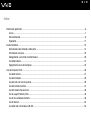 2
2
-
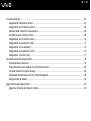 3
3
-
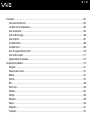 4
4
-
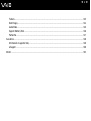 5
5
-
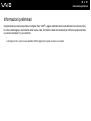 6
6
-
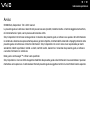 7
7
-
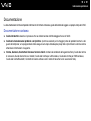 8
8
-
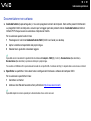 9
9
-
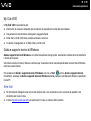 10
10
-
 11
11
-
 12
12
-
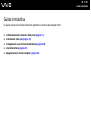 13
13
-
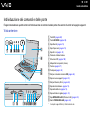 14
14
-
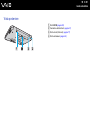 15
15
-
 16
16
-
 17
17
-
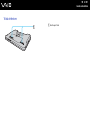 18
18
-
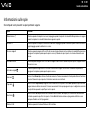 19
19
-
 20
20
-
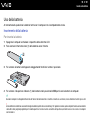 21
21
-
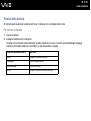 22
22
-
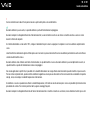 23
23
-
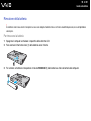 24
24
-
 25
25
-
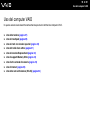 26
26
-
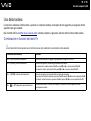 27
27
-
 28
28
-
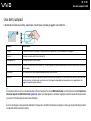 29
29
-
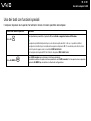 30
30
-
 31
31
-
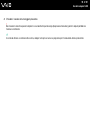 32
32
-
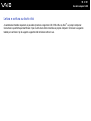 33
33
-
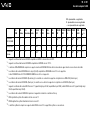 34
34
-
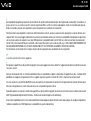 35
35
-
 36
36
-
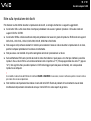 37
37
-
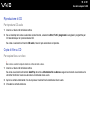 38
38
-
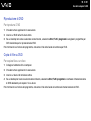 39
39
-
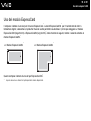 40
40
-
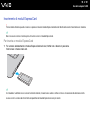 41
41
-
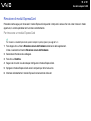 42
42
-
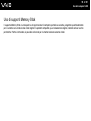 43
43
-
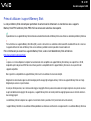 44
44
-
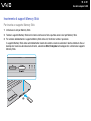 45
45
-
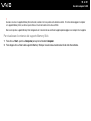 46
46
-
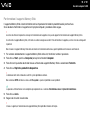 47
47
-
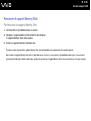 48
48
-
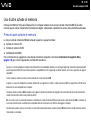 49
49
-
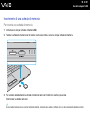 50
50
-
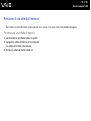 51
51
-
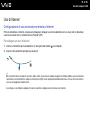 52
52
-
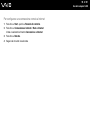 53
53
-
 54
54
-
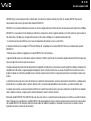 55
55
-
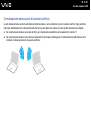 56
56
-
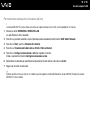 57
57
-
 58
58
-
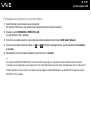 59
59
-
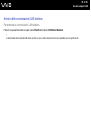 60
60
-
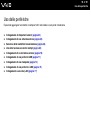 61
61
-
 62
62
-
 63
63
-
 64
64
-
 65
65
-
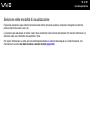 66
66
-
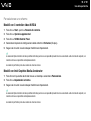 67
67
-
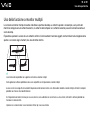 68
68
-
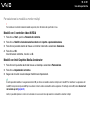 69
69
-
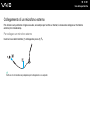 70
70
-
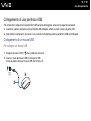 71
71
-
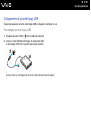 72
72
-
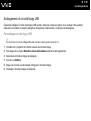 73
73
-
 74
74
-
 75
75
-
 76
76
-
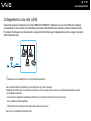 77
77
-
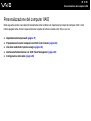 78
78
-
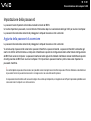 79
79
-
 80
80
-
 81
81
-
 82
82
-
 83
83
-
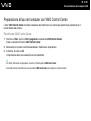 84
84
-
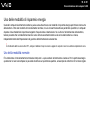 85
85
-
 86
86
-
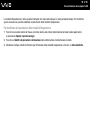 87
87
-
 88
88
-
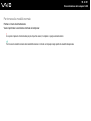 89
89
-
 90
90
-
 91
91
-
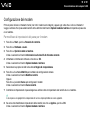 92
92
-
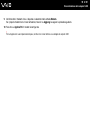 93
93
-
 94
94
-
 95
95
-
 96
96
-
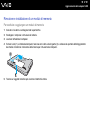 97
97
-
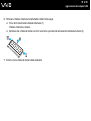 98
98
-
 99
99
-
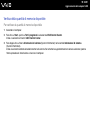 100
100
-
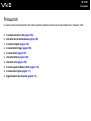 101
101
-
 102
102
-
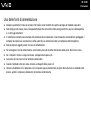 103
103
-
 104
104
-
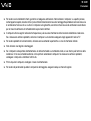 105
105
-
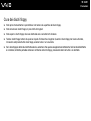 106
106
-
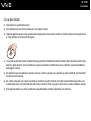 107
107
-
 108
108
-
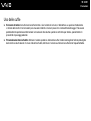 109
109
-
 110
110
-
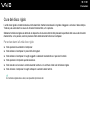 111
111
-
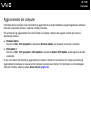 112
112
-
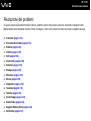 113
113
-
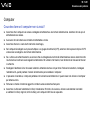 114
114
-
 115
115
-
 116
116
-
 117
117
-
 118
118
-
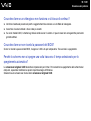 119
119
-
 120
120
-
 121
121
-
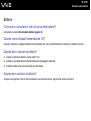 122
122
-
 123
123
-
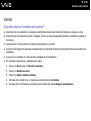 124
124
-
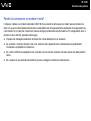 125
125
-
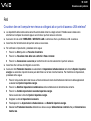 126
126
-
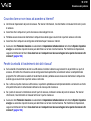 127
127
-
 128
128
-
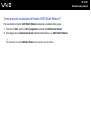 129
129
-
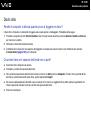 130
130
-
 131
131
-
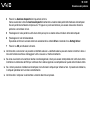 132
132
-
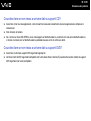 133
133
-
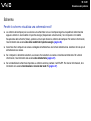 134
134
-
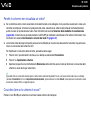 135
135
-
 136
136
-
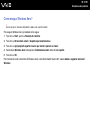 137
137
-
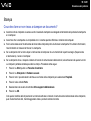 138
138
-
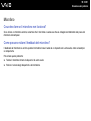 139
139
-
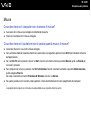 140
140
-
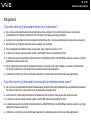 141
141
-
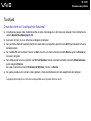 142
142
-
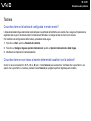 143
143
-
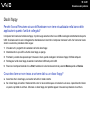 144
144
-
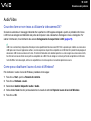 145
145
-
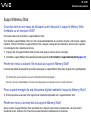 146
146
-
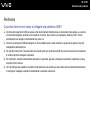 147
147
-
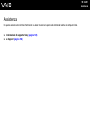 148
148
-
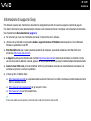 149
149
-
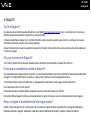 150
150
-
 151
151
-
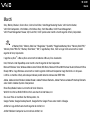 152
152
-
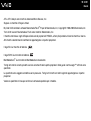 153
153
-
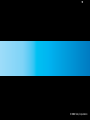 154
154
Documenti correlati
-
Sony VGN-N31M Istruzioni per l'uso
-
Sony VGN-FS495VP Istruzioni per l'uso
-
Sony VGN-AR58J Istruzioni per l'uso
-
Sony VGN-TZ32VN Istruzioni per l'uso
-
Sony VGN-CR19XN Istruzioni per l'uso
-
Sony VGN-FZ29VN Istruzioni per l'uso
-
Sony VGN-AR78E Istruzioni per l'uso
-
Sony VGN-G21VN Istruzioni per l'uso
-
Sony VGN-SZ70M Istruzioni per l'uso
-
Sony VGN-FZ31ZR Istruzioni per l'uso